您好,登錄后才能下訂單哦!
您好,登錄后才能下訂單哦!
這篇文章主要介紹了怎么用Python繪制有趣的可視化圖表的相關知識,內容詳細易懂,操作簡單快捷,具有一定借鑒價值,相信大家閱讀完這篇怎么用Python繪制有趣的可視化圖表文章都會有所收獲,下面我們一起來看看吧。
那么在SchemDraw模塊當中呢,有六個元素用來代表流程圖的主要節點的,橢圓形代表的是決策的開始和結束,代碼如下:
import schemdraw
from schemdraw.flow import *
with schemdraw.Drawing() as d:
d += Start().label("Start")output
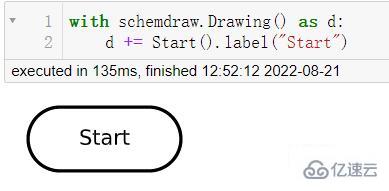
箭頭表示的是決策的走向,用來連接各個節點的,代碼如下:
with schemdraw.Drawing() as d:
d += Arrow(w = 5).right().label("Connector")output
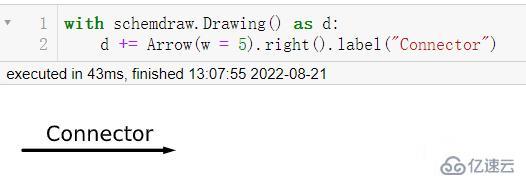
平行四邊形代表的是你所要去處理和解決的問題,而長方形所代表的是你所要為此做出的努力或者說是過程,代碼如下:
with schemdraw.Drawing() as d:
d += Data(w = 5).label("What's the problem")output

with schemdraw.Drawing() as d:
d += Process(w = 5).label("Processing")output
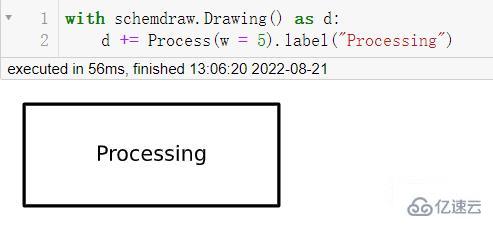
而菱形代表的則是決策的具體情況,代碼如下:
with schemdraw.Drawing() as d:
d += Decision(w = 5).label("Decisions")output
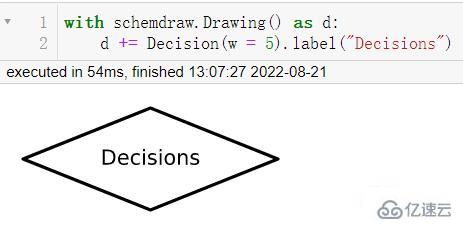
我們來繪制一個簡單的流程圖,假如周末的時候我們想著要不要出去露營(Camping),那既然要去露營的話,我們肯定是需要查看一下天氣,看一下是否是晴天(Sunny),如果是下雨天(Rainy)的話,就不去,按照這種邏輯,我們來繪制一下流程圖,代碼如下:
import schemdraw
from schemdraw.flow import *
with schemdraw.Drawing() as d:
d+= Start().label("Start")
d+= Arrow().down(d.unit/2)
# 具體是啥問題嘞
d+= Data(w = 4).label("Go camping or not")
d+= Arrow().down(d.unit/2)
# 第一步 查看天氣
d+= Box(w = 4).label("Check weather first")
d+= Arrow().down(d.unit/2)
# 是否是晴天
d+= (decision := Decision(w = 5, h= 5,
S = "True",
E = "False").label("See if it's sunny"))
# 如果是真的話
d+= Arrow().length(d.unit/2)
d+= (true := Box(w = 5).label("Sunny, go camping"))
d+= Arrow().length(d.unit/2)
# 結束
d+= (end := Ellipse().label("End"))
# 如果不是晴天的話
d+= Arrow().right(d.unit).at(decision.E)
# 那如果是下雨天的話,就不能去露營咯
d+= (false := Box(w = 5).label("Rainy, stay at home"))
# 決策的走向
d+= Arrow().down(d.unit*2.5).at(false.S)
# 決策的走向
d+= Arrow().left(d.unit*2.15)
d.save("palindrome flowchart.jpeg", dpi = 300)output
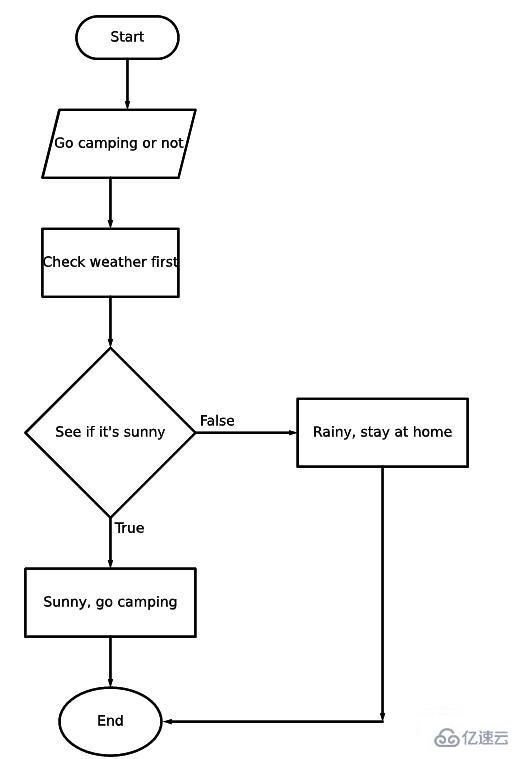
Networkx模塊用來創建和處理復雜的圖網絡結構,生成多種隨機網絡和經典網絡,分析網絡結構和建立網絡模型,例如在繪制人脈關系網的案例當中就可以用到networkx模塊,
而例如一個公司的組織架構圖,也可以用到該模塊,來簡單直觀的繪制公司的整體架構,代碼如下:
import networkx as nx
import matplotlib.pyplot as plt
import numpy as np
G = nx.DiGraph()
nodes = np.arange(0, 8).tolist()
G.add_nodes_from(nodes)
# 節點連接的信息,哪些節點的是相連接的
G.add_edges_from([(0,1), (0,2),
(1,3), (1, 4),
(2, 5), (2, 6), (2,7)])
# 節點的位置
pos = {0:(10, 10),
1:(7.5, 7.5), 2:(12.5, 7.5),
3:(6, 6), 4:(9, 6),
5:(11, 6), 6:(14, 6), 7:(17, 6)}
# 節點的標記
labels = {0:"CEO",
1: "Team A Lead",
2: "Team B Lead",
3: "Staff A",
4: "Staff B",
5: "Staff C",
6: "Staff D",
7: "Staff E"}
nx.draw_networkx(G, pos = pos, labels = labels, arrows = True,
node_shape = "s", node_color = "white")
plt.title("Company Structure")
plt.show()output
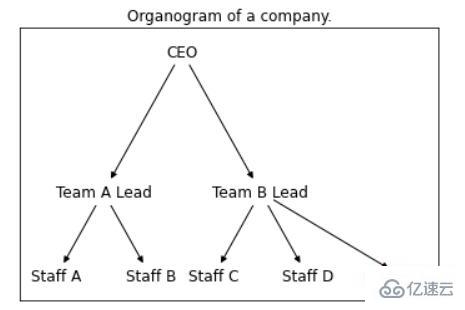
看到這里,大家可能會覺得會指出來的結果有點簡單,想要添加上去些許顏色,代碼如下:
nx.draw_networkx(G, pos = pos, labels = labels,
bbox = dict(facecolor = "skyblue",
boxstyle = "round", ec = "silver", pad = 0.3),
edge_color = "gray"
)
plt.title("Company Structure")
plt.show()output
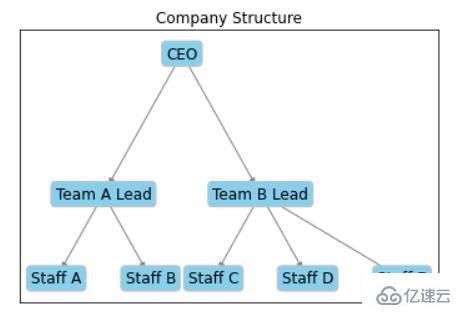
關于“怎么用Python繪制有趣的可視化圖表”這篇文章的內容就介紹到這里,感謝各位的閱讀!相信大家對“怎么用Python繪制有趣的可視化圖表”知識都有一定的了解,大家如果還想學習更多知識,歡迎關注億速云行業資訊頻道。
免責聲明:本站發布的內容(圖片、視頻和文字)以原創、轉載和分享為主,文章觀點不代表本網站立場,如果涉及侵權請聯系站長郵箱:is@yisu.com進行舉報,并提供相關證據,一經查實,將立刻刪除涉嫌侵權內容。